Эффект Хромакей (замена зелёного фона)
Как и в любом современном видеоредакторе, в Bolide Movie Creator есть функция замены однотонного фона.
Что такое Хромакей
Хромакей (на английском - Chromakey) - это алгоритм, позволяющий совместить несколько видео или изображений в одном кадре. С помощью хромакея можно "удалить" фон и "подложить" изображение или видео через видеоредактор.
Как правильно снимать видео для применения Хромакей
Результат применения алгоритма Хромакея напрямую зависит от того, насколько правильно вы снимете видео. Главное условие - это равномерно освещенный однотонный фон. Необязательно использовать именно зелёный цвет, можно использовать синий (но не белый или чёрный! Красный тоже подходит плохо). Перед съёмкой убедитесь, что на интересующем вас объекте нет совпадающих с цветом фона цветов, иначе эти участки тоже будут вырезаны алгоритмом. Посмотрите на картинку:

Как применить Хромакей в Bolide Movie Creator
- Добавляем правильно снятое видео на вкладку Фото/Видео, а после перетаскиваем мышкой в одну из дорожек проекта.
- Теперь надо перенести желаемый фон (видео или картинку) в дорожку ПОД хромакей-видео и расположить параллельно. Если у вас нет снизу свободной дорожки, кликните по зелёному плюсику в заголовке дорожек, и она добавится.
-
Выбираем наше хромакей-видео (кликаем левой кнопкой мыши по его блоку в проекте), затем кликаем по кнопке операций с визуальными блоками и выбираем из выпадающего меню Эффект "Хромакей". Вот скриншот, чтобы вы не заблудились :)
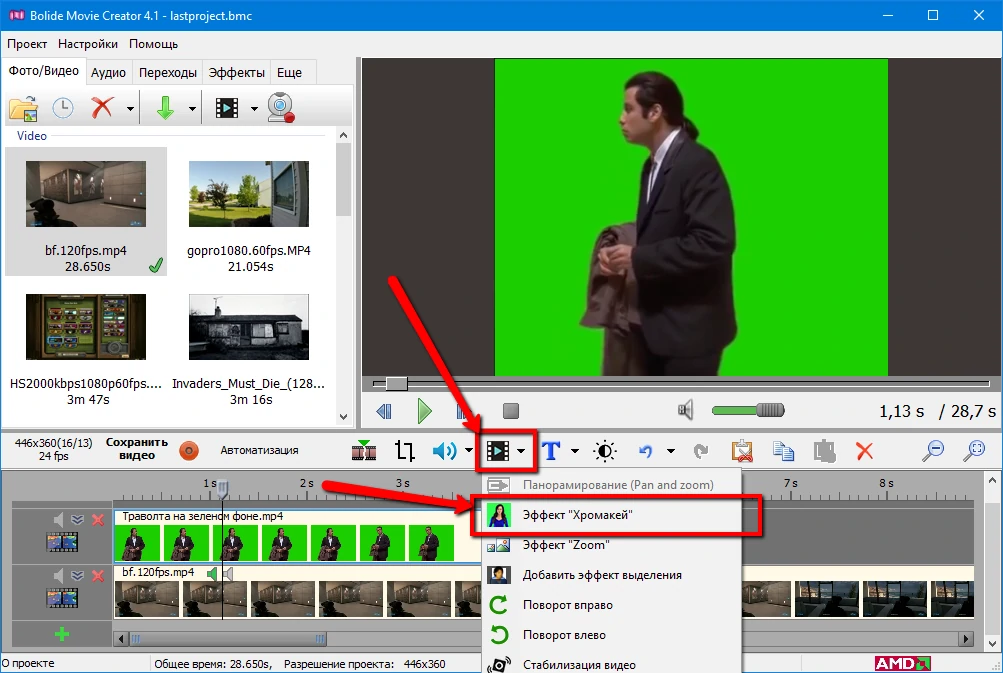
- Редактор постарается определить цвет фона, который надо заменить, автоматически. Но вы всегда можете ему помочь! У вас откроется диалог "Настройки хромакей". В нём есть инструмент "пипетка", которой можно выбрать цвет фона для замещения. Для этого кликните левой кнопкой мыши на пипетке и, не отпуская левой кнопки, перенесите её на нужный цвет в области предварительного просмотра.
-
Теперь надо будет настроить слайдер "Чувствительность" таким образом, чтобы и лишнего не обрезалось, и артефакта фона не появлялись. Если ваше видео снято с равномерным освещением, это получится без проблем. Если проблемы в виде артефактов всё же возникают, есть вариант кадрировать видео таким образом, чтобы артефакты не попадали в видимую часть кадра.
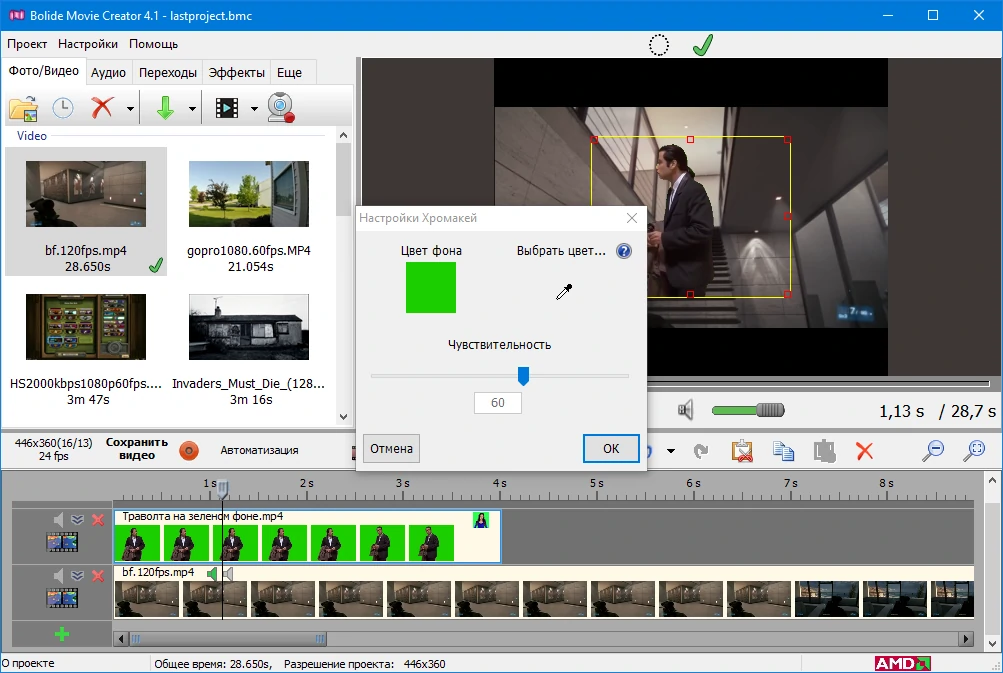
- Если потребуется удалить эффект или снова вернуться к его настройке, кликните мышкой на небольшой прямоугольник эффекта в правом верхнем углу хромакей-блока в проекте. Во всплывающем меню будут опции удаления эффекты и открытия диалога настроек.
Chromakey в Bolide Movie Creator - видеоурок
Вернуться к Курсу видеомонтажа.
Мнение пользователя
"С программой по немного разбираюсь. В принципе всё легко и понятно, а где не понятно помогают обучающие ролики из Ютуба."
Basta Life - Оценка: 4.8 -

